使用Jmeter測試MD5加密接口性能測試實戰
阿新 • • 發佈:2019-03-02
數據文件 -o 新增 打印 日誌 sha app f11 oss 性能測試過程中,有時候會遇到需要進行加解密的接口,下面我就來介紹如何針對MD5加密接口進行性能測試
一、添加線程組
二、添加HTTP請求
三、執行性能測試(Linux環境)
- 1、首先找開發了解需求,知道是一個http類型的post請求,需要對請求的applianceId參數進行MD5加密處理,然後把該參數輸入到sign,最後發起請求給服務器
- 2、我們需要做的就是問開發難道MD5加密函數(java),然後通過jmeter的前置處理器BeanShell PreProcessor,就可以實現該效果
- 3、由於applianceId也需要參數化,所以需要使用CSV數據文件處理進行參數化
- 添加線程組等其他元件
- 添加線程組,Jmeter執行是通過線程組進行驅動的,測試計劃必須最少有一個線程組,選中Test Plan,點擊右鍵,添加》Threads》線程組

- 添加線程組,Jmeter執行是通過線程組進行驅動的,測試計劃必須最少有一個線程組,選中Test Plan,點擊右鍵,添加》Threads》線程組
- 添加創建連接請求-選中線程組,點擊右鍵,添加》Sampler》HTTP請求
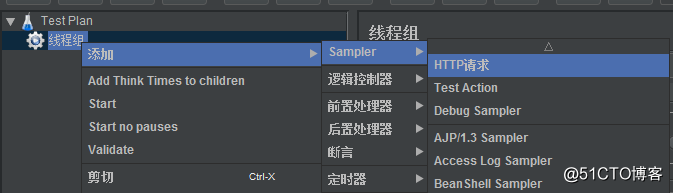
- 在HTTP請求中輸入服務器ip、端口、路徑、參數
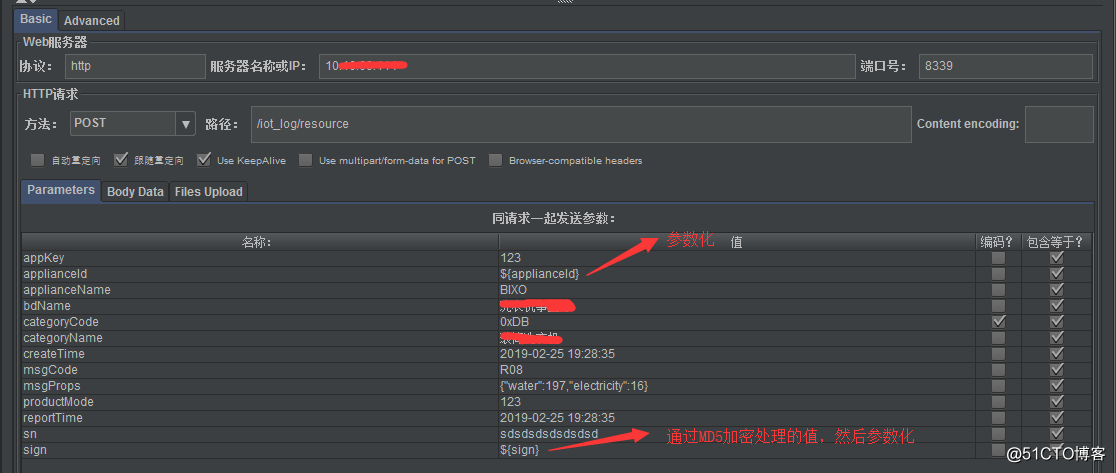
- 由於sign參數需要進行MD5加密處理,所以需要在該HTTP請求添加前置處理器BeanShell PreProcessor
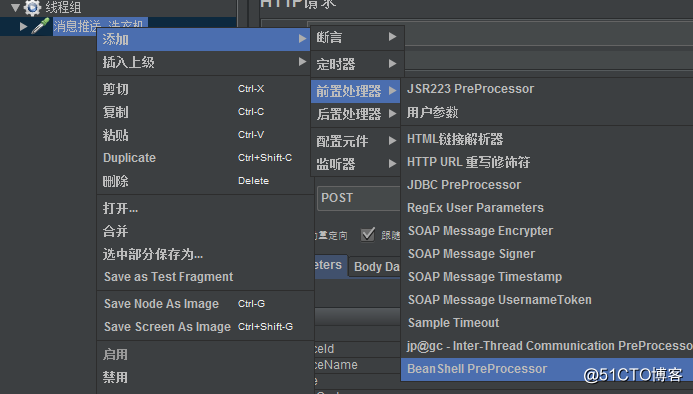
- 添加CSV數據文件進行參數化,如下:
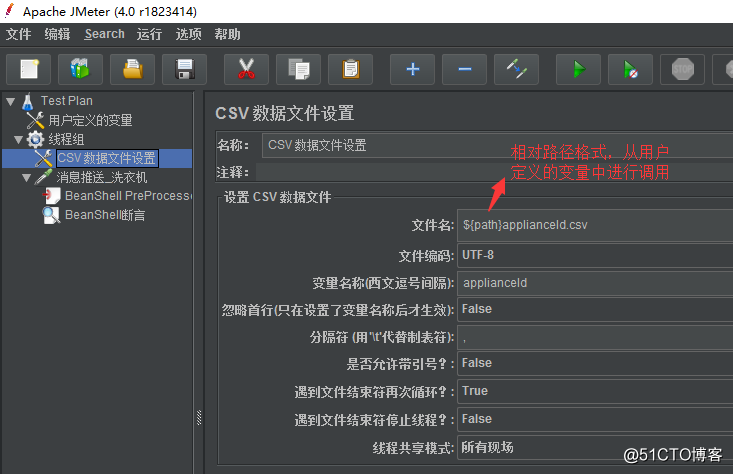
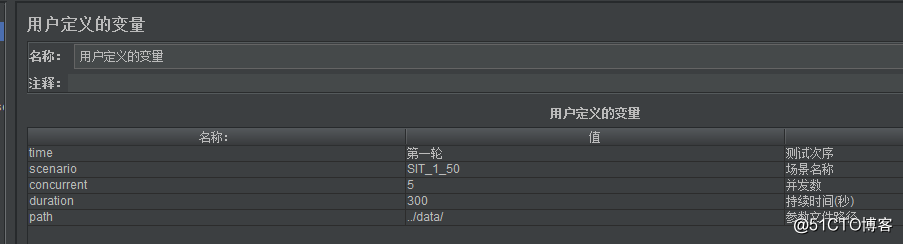
- 前置處理器BeanShell PreProcessor中的java語句如下:
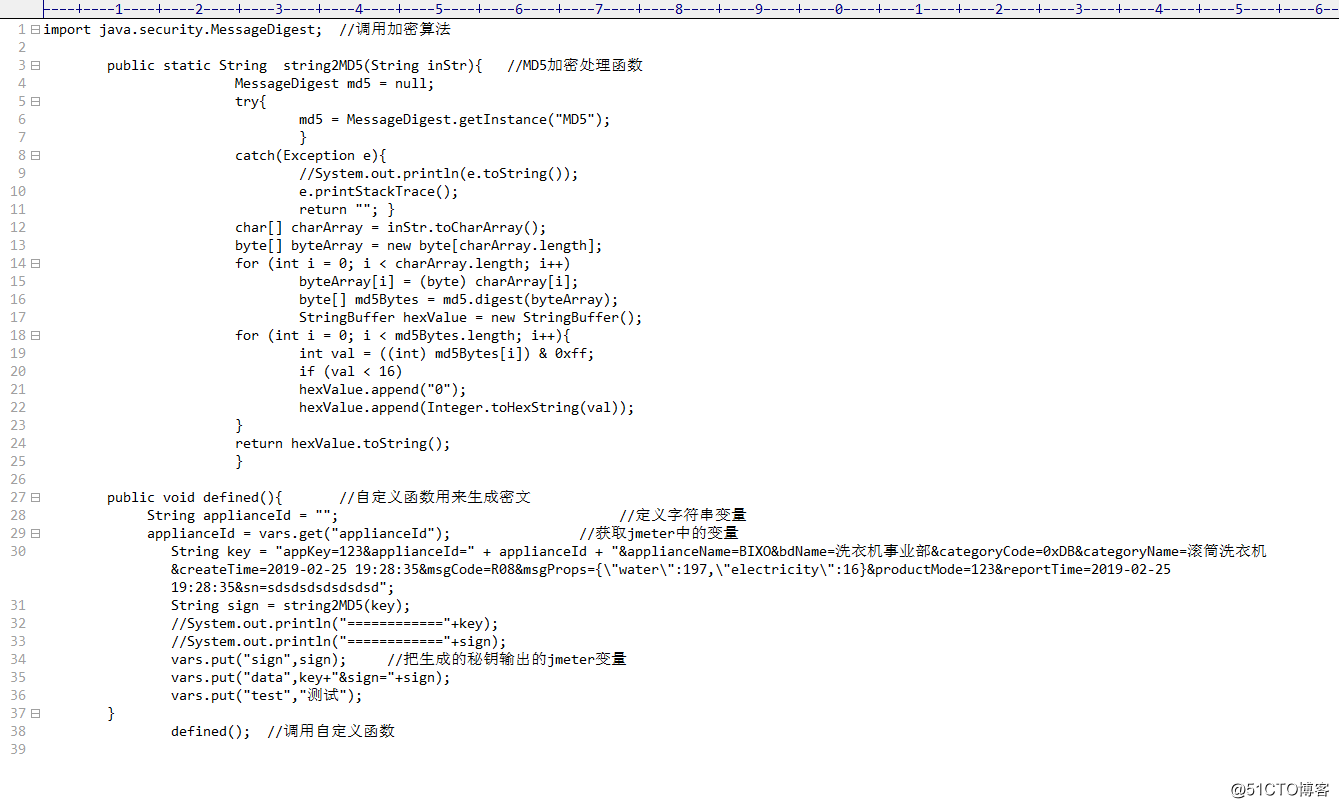
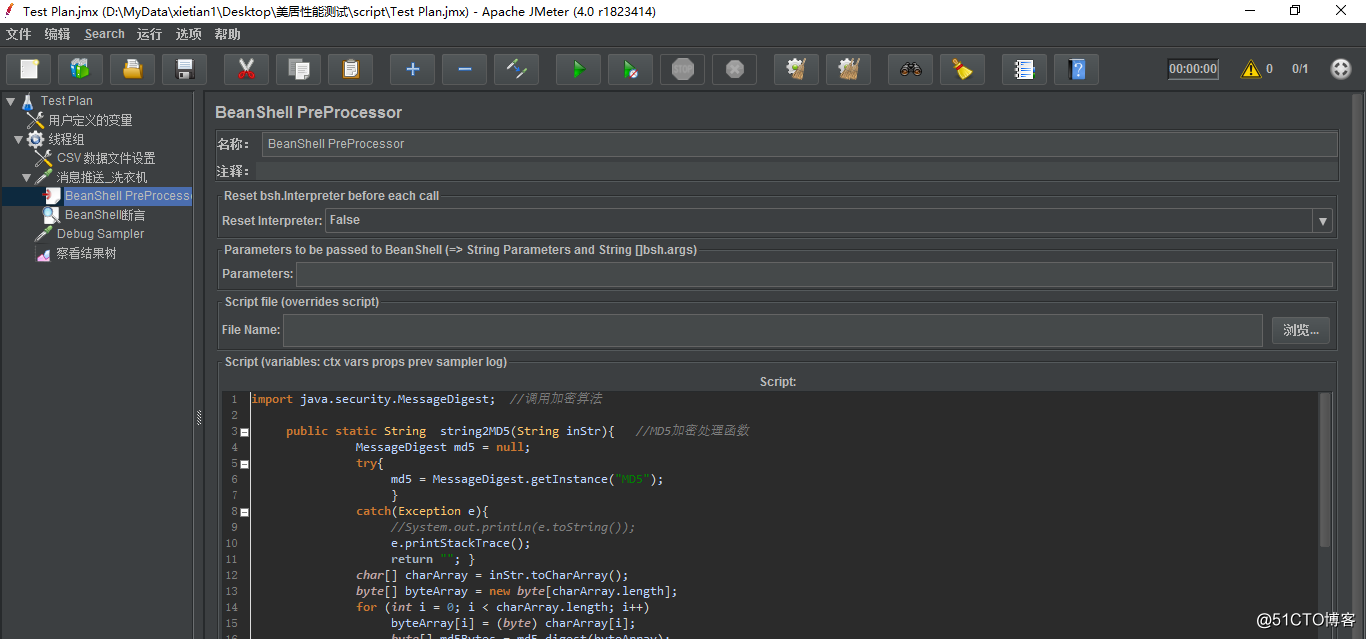
- BeanShell斷言,當有失敗請求,打印失敗響應結果到日誌
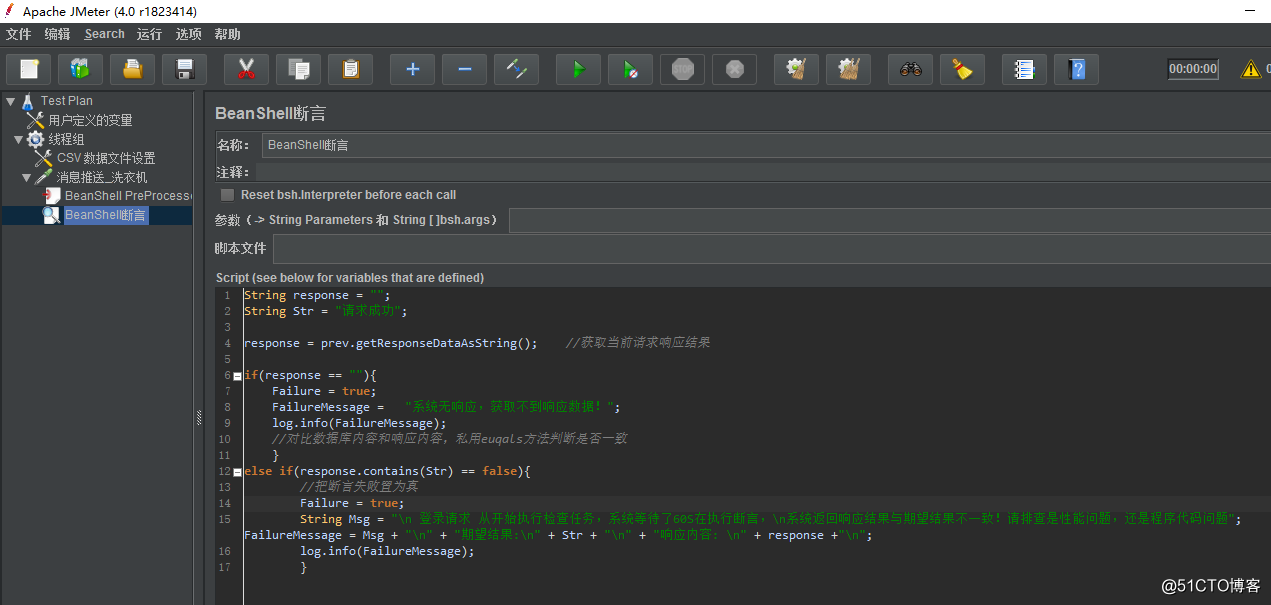
- 添加查看結果樹和Debug Sampler用來調試和查看結果
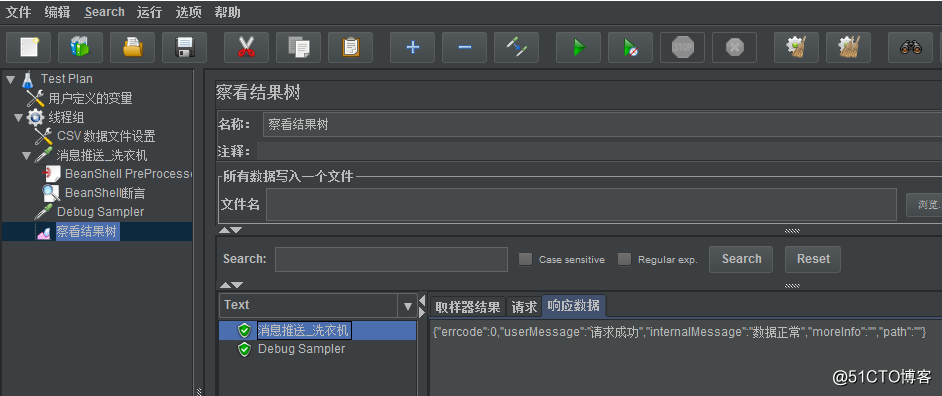
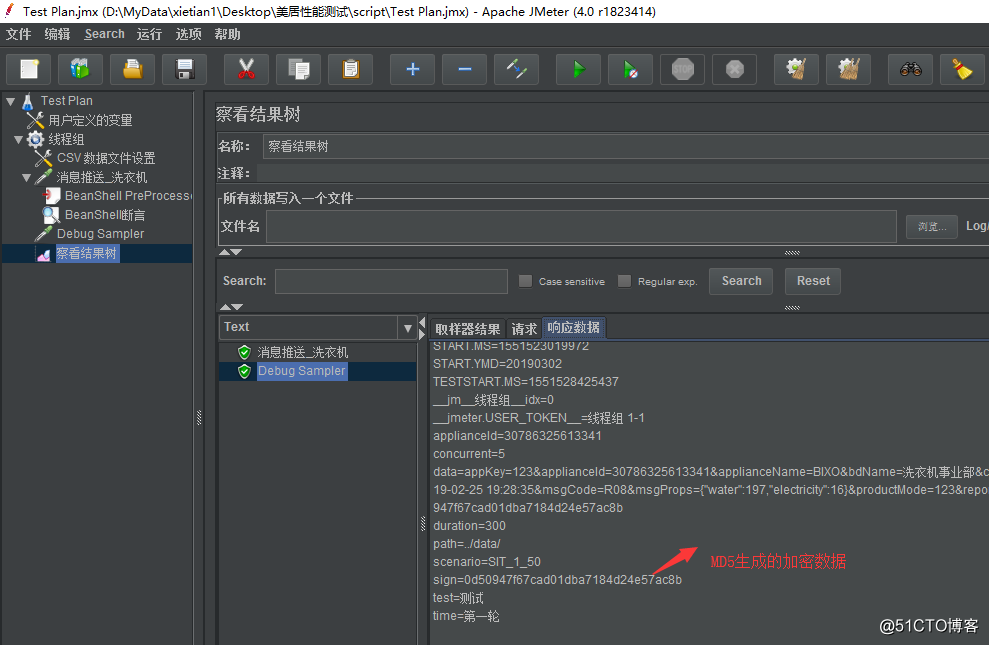
- 使用命令cd /home/jmeter/project/devops系統/20180703/script
- 進入到腳本路徑,一定要進入script目錄下,這樣才能使用相對路徑,不用輸入很長的絕對路徑

- 命令如下: jmeter -n -t 新增檢查.jmx -l ../result/summary_report/新增檢查_10_10min.jtl -j ../result/log/新增檢查_10_10min.log
- 使用該命令調用jmeter進行性能測試,-t後面跟的是需要執行的腳本名稱,-l後跟的是聚合報告保存路徑,-j跟的是日誌保存路徑,10是並發用戶數,10min是場景時長

- 執行完畢,會在兩個路徑下生成文件
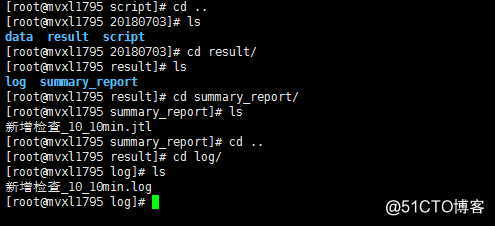
- 性能測試過程中報內存溢出,如下
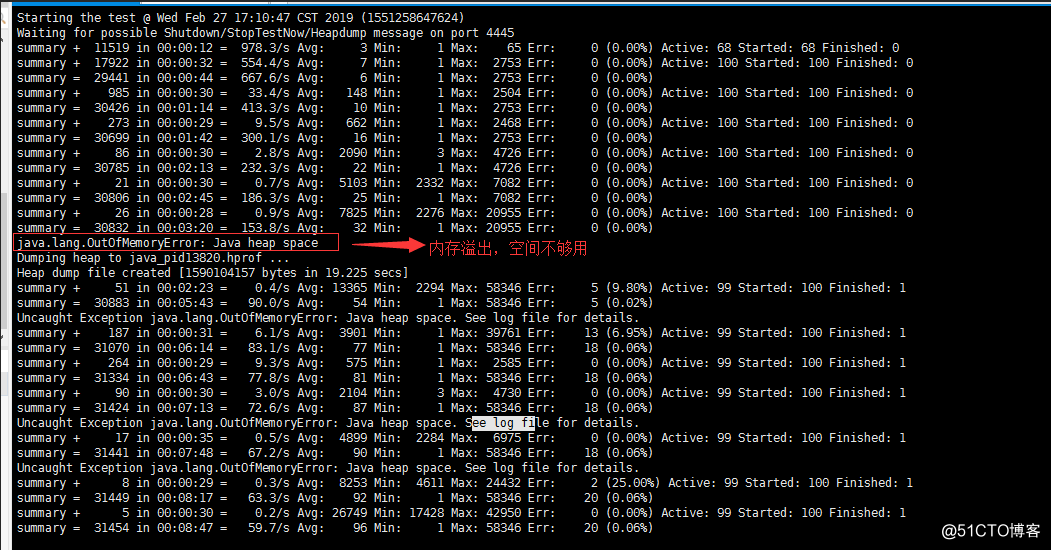
- 需要進入到apache-jmeter-4.0-performance/bin目錄下,使用vi jmeter命令修改jmeter文件中的: "${HEAP:="-Xms1g -Xmx1g -XX:MaxMetaspaceSize=256m"}" 把最大內存Xmx1g改成Xmx3g,可根據需要調大,然後重新啟動jmeter
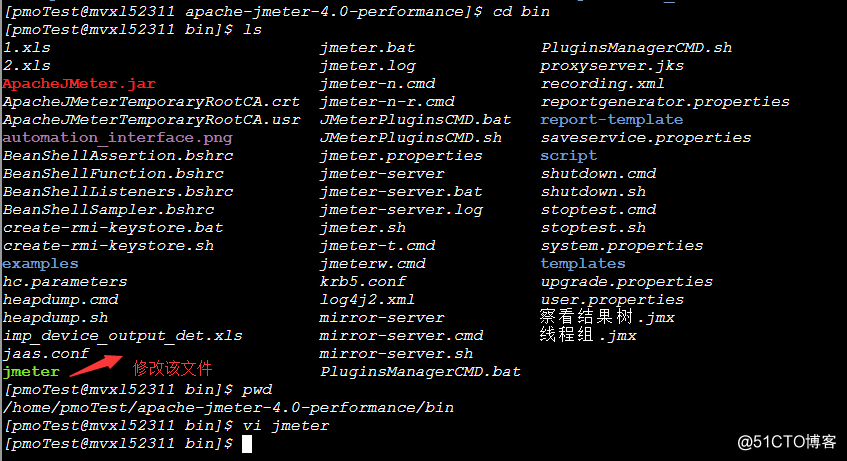
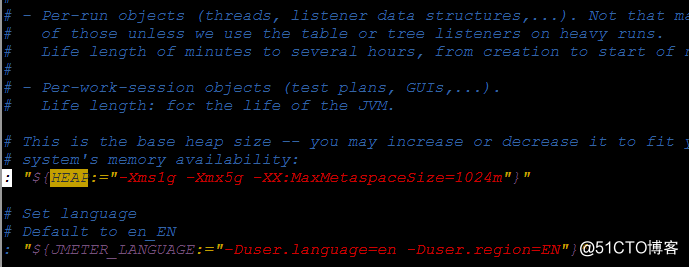
- 性能測試結束,然後根據測試結果編寫性能測試報告,測試完成
- 進入到腳本路徑,一定要進入script目錄下,這樣才能使用相對路徑,不用輸入很長的絕對路徑
如果對您有幫助,記得點個贊
使用Jmeter測試MD5加密接口性能測試實戰
